ご案内
画面の流れ
- トップページの画像ボタンをクリックすると、公開画像一覧ページを表示します。
- この公開画像一覧ページでは、各建物の見取図が表示されます。 建物は左サイドの一覧から選択できます。
- 画像をクリックすると、その見取図のデータを伴った画像と内容がブラウザの中央に表示されます。 この表示は、任意の位置をクリックすると、元の一覧へ戻ることができます。
- このデータベースには、公開画像一覧の他、4種の検索方法があります。 全見取図を対象としたデータ一覧、 建物の位置から視覚的に検索する地図検索、 見取図の内容をキーワード化した内容検索、 任意の語の部分一致で検索できる検索フォーム。 この検索フォームは各ページの共通機能です。
- これら、公開画像一覧以外の検索結果は、テキスト主体のデータ一覧で表示します。 先頭の数字をクリックすると、テキスト表示。画像を公開している場合には、正方のサムネイル画像を表示します。 これらをそれぞれクリックすると、下図の右列の様に資料内容を確認できます。
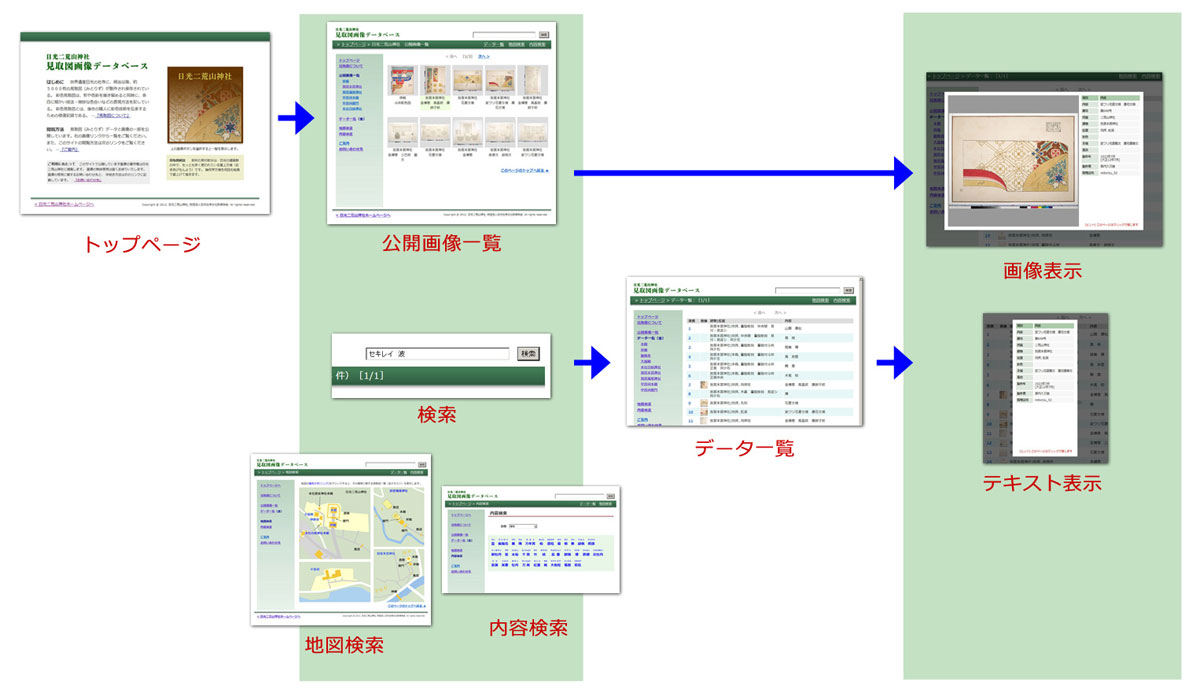
(別画面に拡大表示)
公開画像一覧
- このデータベースでは、全見取図から選択した一部の画像を公開しています。 ここでは、公開画像のみを集めた公開画像一覧ページについて説明します。
- 見取図のサムネイル画像を、1ページあたり10画像ずつ表示しています。 画像の下には、建物とタイトルに相当する内容を記載しています。
- サムネイル画像をクリックすると、その見取図の詳細情報を伴った画像(下、第二図参照)が ブラウザの中央に表示されます。 このとき、背景は暗く表示され、サムネイル画像は選ぶことはできません。 この画像表示は、画面の任意の位置(暗く表示している背景も含め)をクリックすることで容易に消すことができます。
- このページでは、建物順に画像を配置していますが、建物の順序に特に意図はありません。 建物の一覧は、左サイドの建物リストから選択いただけます。 選択した建物の項目ごとに、目印として、最初のサムネイル画像の内容部分が薄く着色で表示されます。
- 各ページ共通のナビゲーション機能として、このページの左サイド、 および上部ヘッダ部分の帯にあるリンクから、その他検索機能のページへ移動できます。
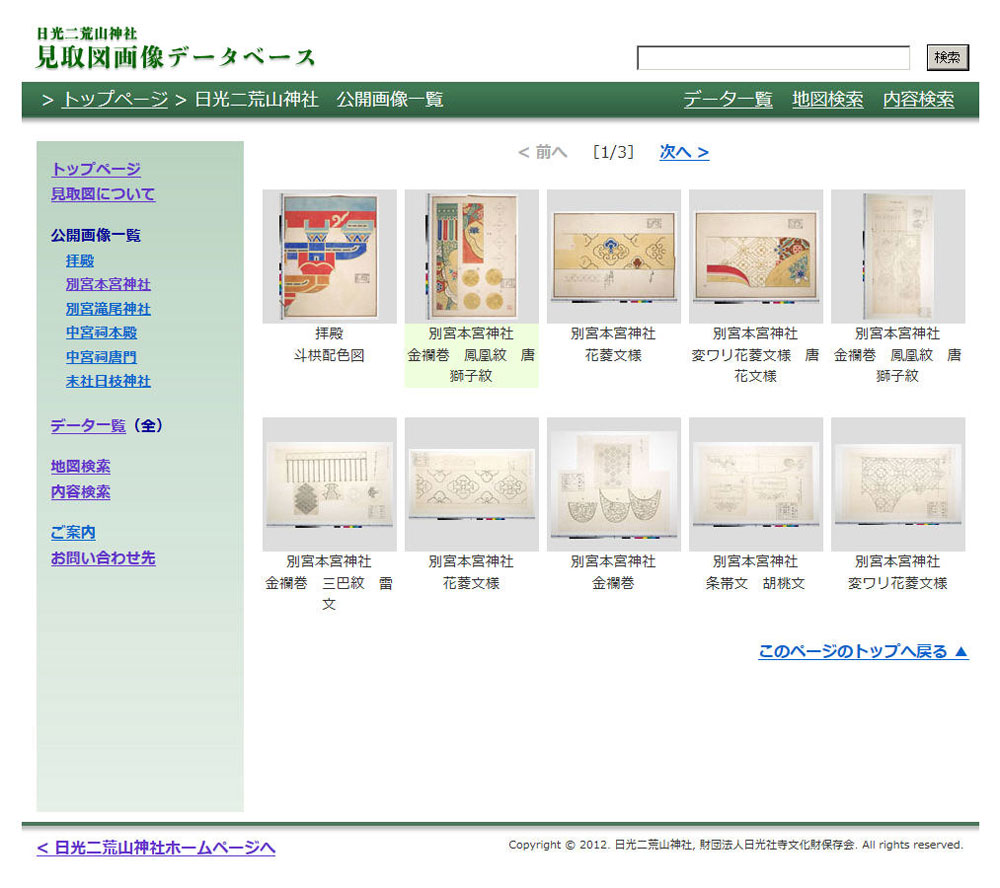
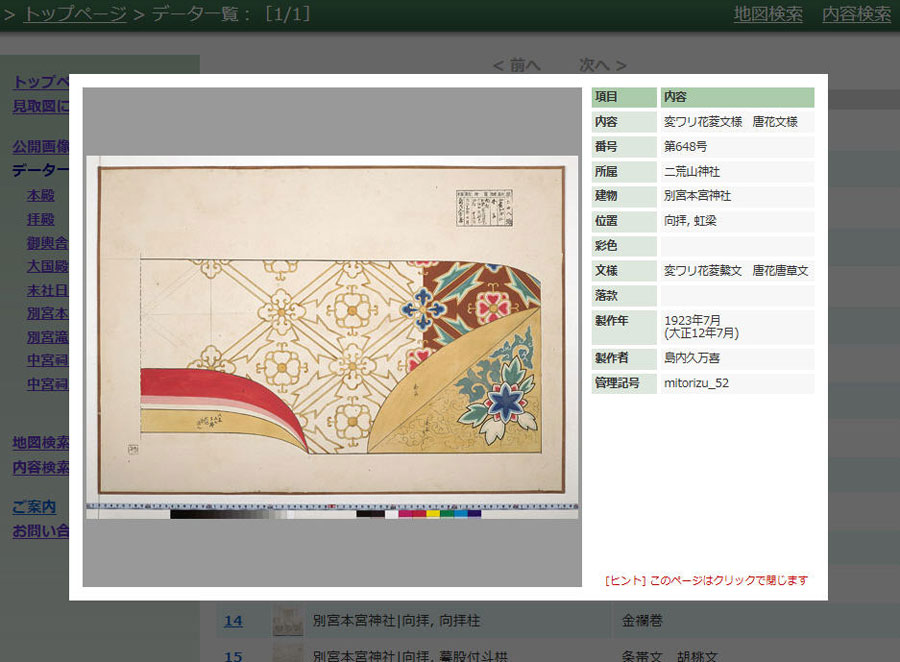
データ一覧
- このデータベースの全データを建物ごとに一覧表示します。
- 最初は何も表示されません。 左サイドの建物リストから項目を選ぶことで、50ずつデータが表示されます。 ページは、一覧上部あるいは下部のリンクで移動できます。
- 表の項目は、連番(建物ごと)、画像(公開画像の有無)、 建物|位置、内容(タイトルに相当)です。
- 連番のリンクを選択すると、その見取図のテキスト情報が表示されます。(下、第二図参照)
- サムネイル画像があるものは、クリックすると公開画像一覧と同様に画像を表示します。
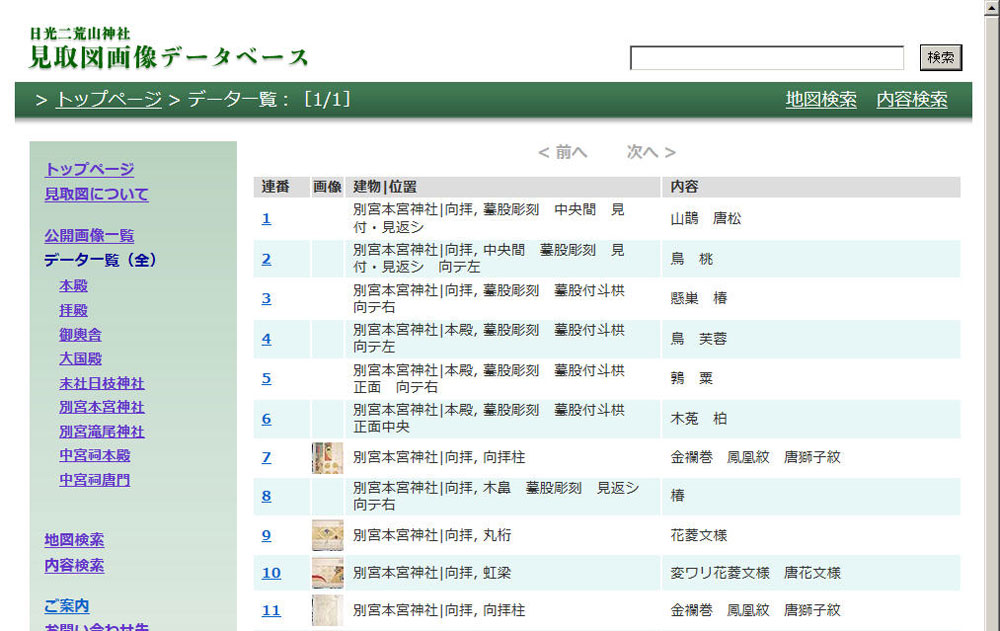
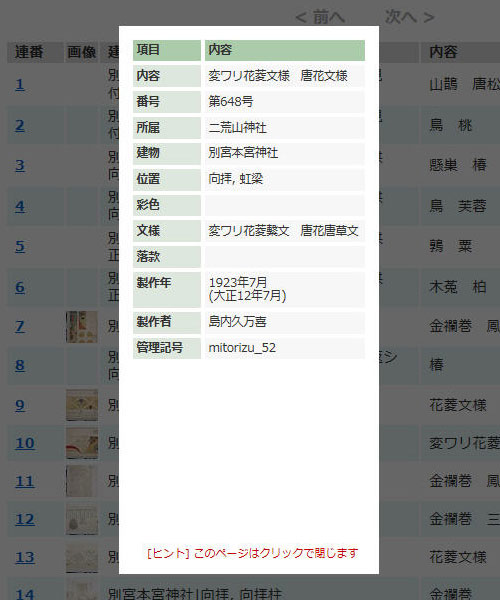
検索フォーム
- 各一覧・検索ページ共通に、ページの左上に検索フォームを配置しています。 用語を入力してを選択して検索ボタンをクリックすると、 前章のデータ一覧と同形式の表示を行います。 由来を示すために着色が多少違います。
- 検索フォームの入力は次の決まりに沿っています。
- テキストの部分一致での検索です。
- キーワードに登録されているテキストについては一致で検索します。
- 複数キーワードのAND検索はスペース(半角/全角可)を用いてください。
- 用語の前に+(半角/全角可)を入力するとOR検索となります。 ただし、入力した全用語中に1か所でも+記号があると、OR検索となります。
- キーワードに登録されているテキストに、*(半角/全角可)記号をつけると部分一致となります。
- クリアするには、ダブルクリックしてください。通常のように選択して削除しても同様です。
- 検索後は、上部(深緑色)の帯に検索用語と検索ヒット数が表示されます。
- なお、部分一致検索の場合、同意味の語でも漢字、仮名などの入力の仕方によっては同じ結果となりませんので、ご了承ください。
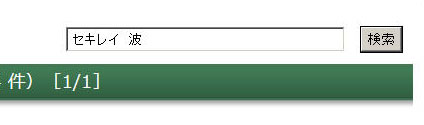
地図検索
- 建物の配置地図から検索する方法です。
- 青色の文字箇所がリンクになっています。 クリックすると、データ一覧を表示します。 表示後は、データ一覧と同様です。
- 戻りボタンはありませんので、再度実施する場合は、各ページから地図検索をたどってください。
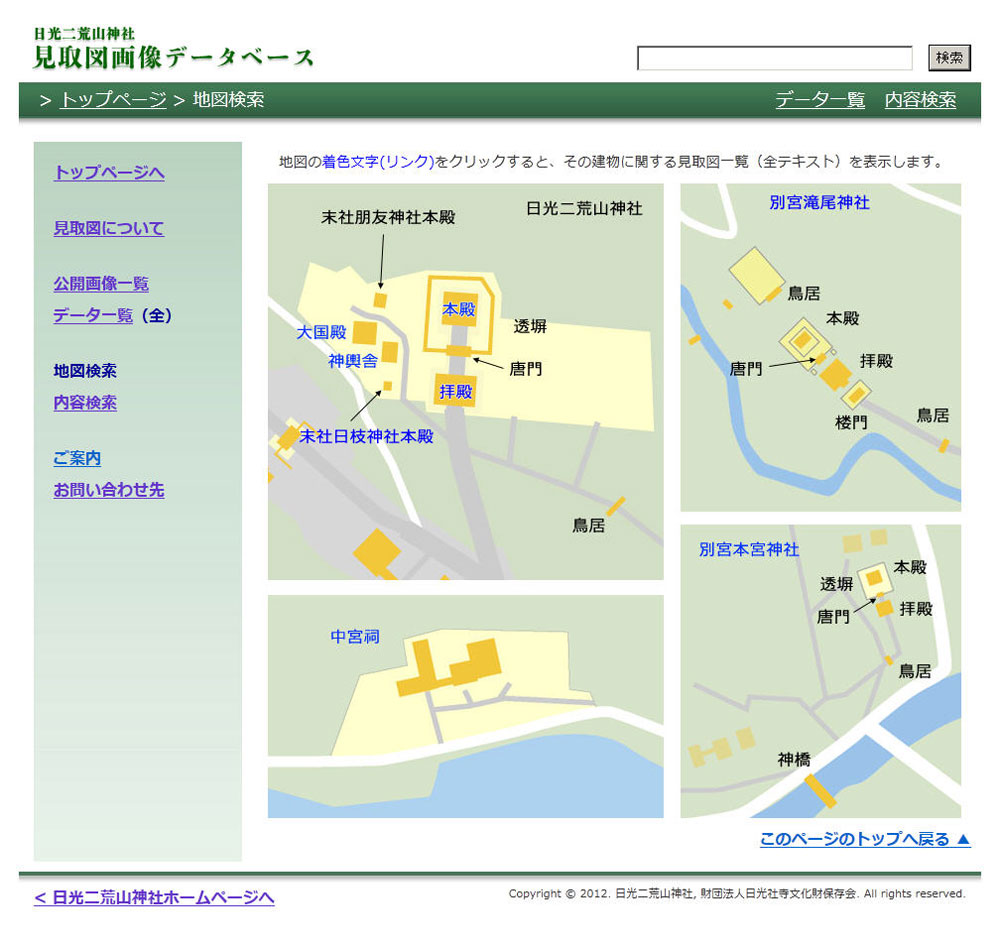
内容(キーワード)検索
- 見取図の内容を編集したキーワード・リストを基に検索する方法です。 (このキーワード・リストは公開していません。)
- 分類を選択すると、該当するキーワードがふりがなと共に表示されます。
- このキーワードをクリックすると、データ一覧を表示します。 表示後は、データ一覧と同様です。 由来を示すために着色が多少違います。
- 戻りボタンはありませんので、再度実施する場合は、各ページから内容検索をたどってください。
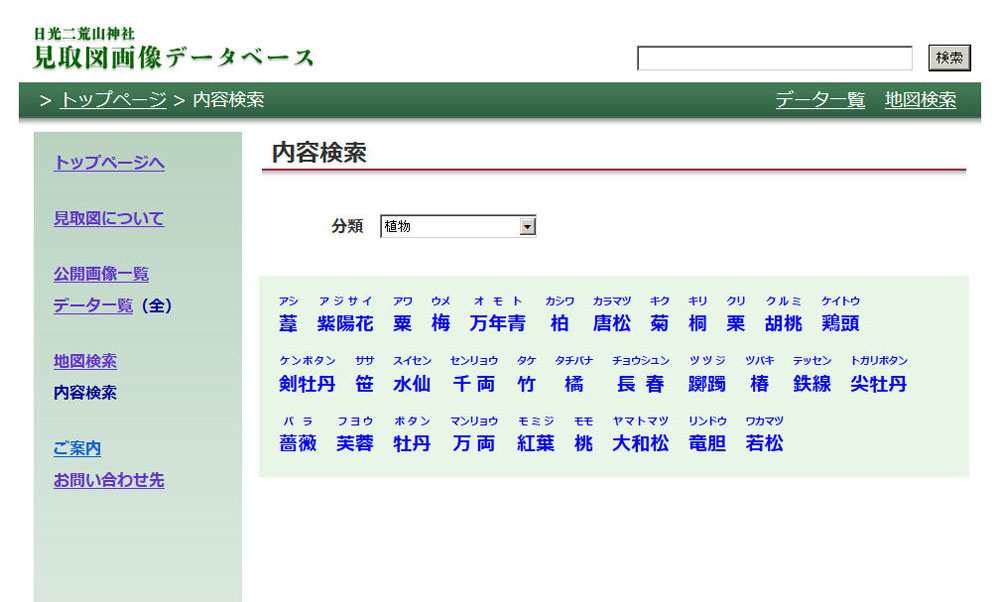
ご利用上の注意
- このサイトのページはPCでの閲覧用に製作しています。 スマートフォンなどの携帯端末や一部の情報機器では正しくご覧になれません。 予めご了承ください。
- 表示にはスタイルシートとJavaScriptが有効であることが必要です。 ブラウザの設定を変更されている場合は正しくご覧いただけません。
- 表示は幅1024画素以上に対応するように構成しています。
